Траектория перемещения инструмента·Очистка кармана используется для очистки кармана крестообразной формы на смежной грани эллиптического элемента.
- Выберите на ленте
вкладку CAM
 панель "3D Фрезерование"
панель "3D Фрезерование"
 Карман
Карман
 .
.
 Вкладка "Инструмент"
Вкладка "Инструмент"
- На вкладке Инструмент щелкните кнопку
 и выберите инструмент № 4 — фреза с плоским торцом Ø5 мм в библиотеке Библиотеки примеров > Учебное пособие.
и выберите инструмент № 4 — фреза с плоским торцом Ø5 мм в библиотеке Библиотеки примеров > Учебное пособие. - Щелкните кнопку
 , чтобы закрыть диалоговое окно Библиотека инструментов.
, чтобы закрыть диалоговое окно Библиотека инструментов.
 Вкладка "Геометрия"
Вкладка "Геометрия"
Как и в предыдущем шаге, сначала необходимо переопределить ориентацию инструмента и начало координат.
- Щелкните вкладку Геометрия.
- Установите флажок Ориентация инструмента, чтобы развернуть эту группу.
- Выберите пункт Выбор оси Z/плоскости и оси X в раскрывающемся меню Ориентация.
- Убедитесь, что кнопка Ориентация инструмента по оси Z активна, и выберите наклонную грань, как показано на изображении ниже.
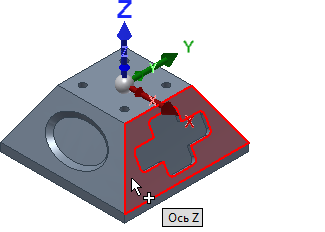
Наклонная грань детали определяет новую ориентацию инструмента
- Теперь необходимо задать направление оси X. Убедитесь, что кнопка Ориентация инструмента по оси X активна, и выберите горизонтальное ребро детали, как показано на изображении ниже.
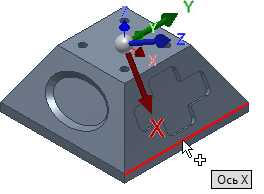
- Теперь ориентация XYZ инструмента отображается верно, но начало координат необходимо переопределить. Для этого выберите пункт Выбранная точка в раскрывающемся меню Начало координат.
- Убедитесь, что кнопка Начало координат ориентации активна, и выберите точку в левой нижней части детали, как показано на изображении ниже.

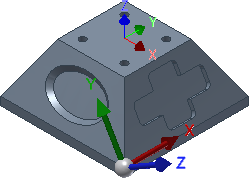
Ориентация инструмента и начало координат заданы
- Для границы обработки выберите пункт Выбор в раскрывающемся меню Граница обработки.
- Убедитесь, что стрелка Выбор границы обработки активна, и щелкните в графическом окне внешнее ребро кармана крестообразной формы, чтобы периметр элемента.
Теперь, когда инструмент находится в правильной ориентации, можно выбрать геометрию.
Запуск расчета
- Для автоматического запуска расчета траектории перемещения инструмента щелкните кнопку
 в нижней части диалогового окна Операция или щелкните правой кнопкой мыши в графическом окне и выберите ОК в отслеживающем меню.
в нижней части диалогового окна Операция или щелкните правой кнопкой мыши в графическом окне и выберите ОК в отслеживающем меню.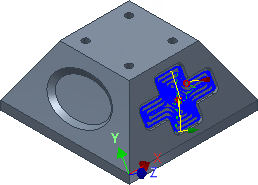
Траектория перемещения инструмента рассчитывается, и в графическом окне доступен предварительный просмотр.
Поздравляем с окончанием изучения этого учебного пособия.